 |
วิธี update โปรแกรม NOD32 Antivirus V6 แบบ offline ก็มีวิธีทำคล้ายกับของ V5 แทบทุกประการ ที่แตกต่างกันก็มีเพียงหน้าตาของโปรแกรมบางส่วนเท่านั้น |
1. ถ้ายังไม่มีโปรแกรม ก็ต้องไปดาวน์โหลดมาก่อนครับ จากไหนก็ได้ คล้ายๆกันหมด ถ้ายังไม่มี ก็ลองดาวน์โหลดจากตรงนี้ก็ได้
ESET NOD32 Antivirus 6.0.316.1 Thai 64 bits
ESET NOD32 Antivirus 6.0.316.1 Thai 32 bits
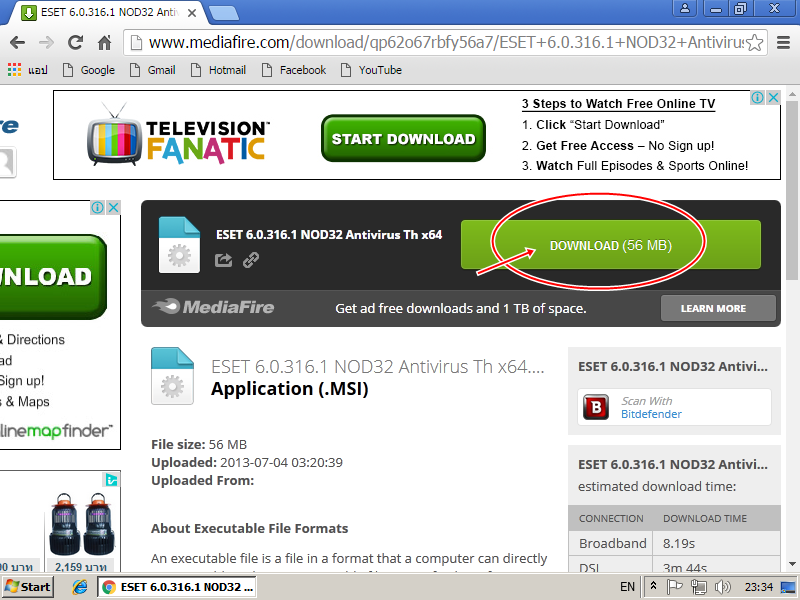
2. สำหรับเครื่องคอมพิวเตอร์ที่เพิ่งติดตั้ง NOD32 Antivirus V6 ใหม่ ก็อาจจะพบข้อความเตือนให้เปิดใช้งานผลิตภัณฑ์
ซึ่งในที่นี้ ผมแนะนำให้เลือกหัวข้อเปิดใช้งานในภายหลัง

3. เปิดใช้โปรแกรม ESET NOD32 Antivirus แล้วคลิกที่แท็บการตั้งค่า และคลิกที่ "เข้าสู่การตั้งค่าขั้นสูง"
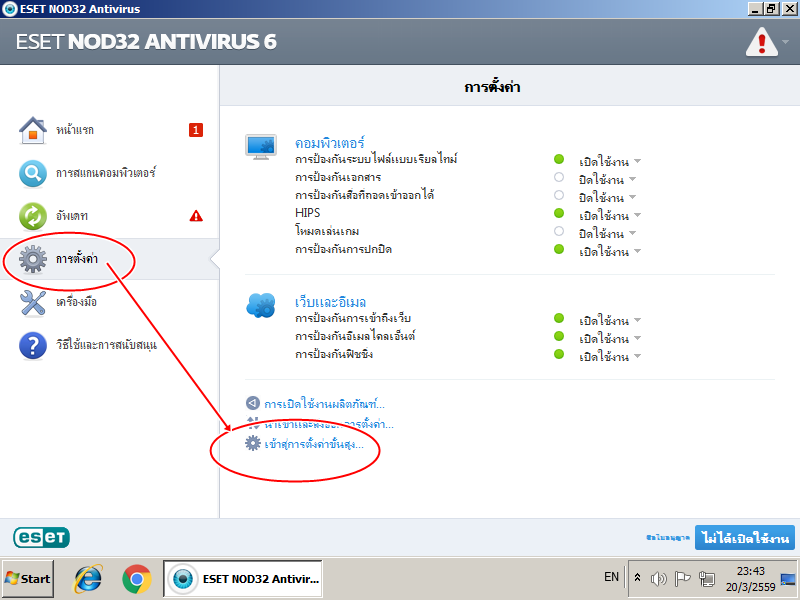
4. ในเวอร์ชั่นเก่าๆ ตรงนี้จะเป็นช่องสำหรับให้ใส่ชื่อเซิฟเวอร์ แต่ในเวอร์ชั่น 6 จะเห็นว่ามันหายไปแล้ว

5. ให้ปิดโปรแกรม ESET NOD32 Antivirus ไปก่อนครับ แล้วไปดาวน์โหลดไฟล์นี้มา
ESET 5-8_NOD32 Antivirus - PackageFeatures.zip
(ที่จริงจะแก้จาก registry โดยตรงก็ได้ แต่ผมคิดว่าคงมีความเสี่ยง เพราะผู้ใช้บางคนอาจจะไม่ถนัด)
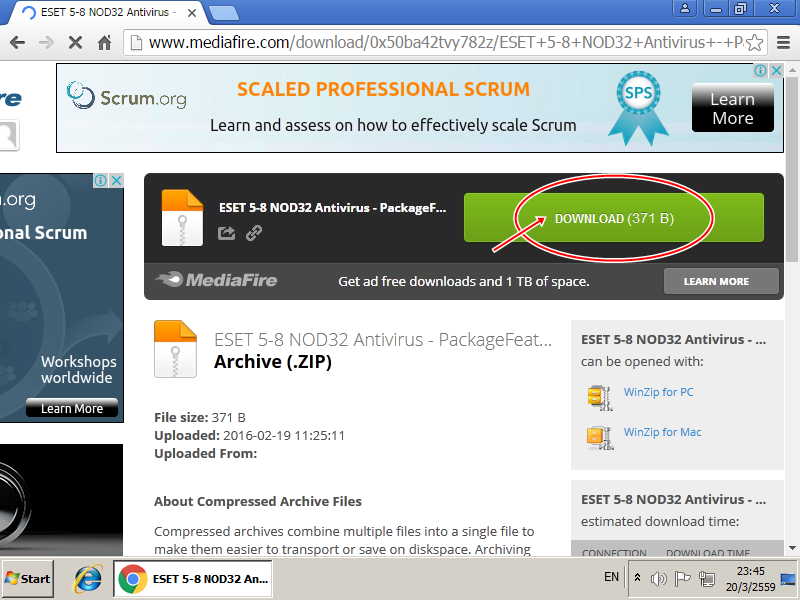
6. ดาวน์โหลดไฟล์มาแล้ว ก็แตกไฟล์ออกมา ซึ่งเราจะได้ไฟล์ชื่อ ESET 5-8 NOD32 Antivirus - PackageFeatures.reg แต่อย่าเพิ่งไปทำอะไรมัน แต่ถึงไปทำอะไรมันก็ทำไม่ได้ครับ เพราะ NOD32 จะบล็อค ไม่ยอมให้เราทำ
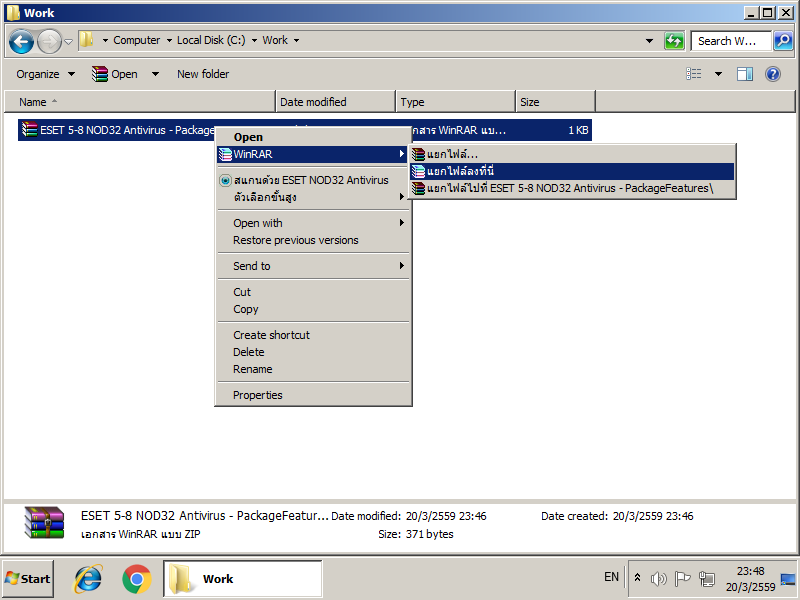
7. ต่อไป เราจะบูตเครื่องใหม่ใน safemode สำหรับคนที่ทำเป็นอยู่แล้ว ก็เข้า safemode ด้วยวิธีการของตนเองได้เลยครับ
แต่สำหรับคนที่ยังทำไม่เป็น ให้คลิกที่ปุ่ม Start แล้วพิมพ์คำว่า msconfig ในช่องว่างที่ windows เตรียมไว้ให้
และเมื่อ windows โชว์ชื่อ msconfig.exe ขึ้นมาแล้ว ก็คลิกได้เลยครับ
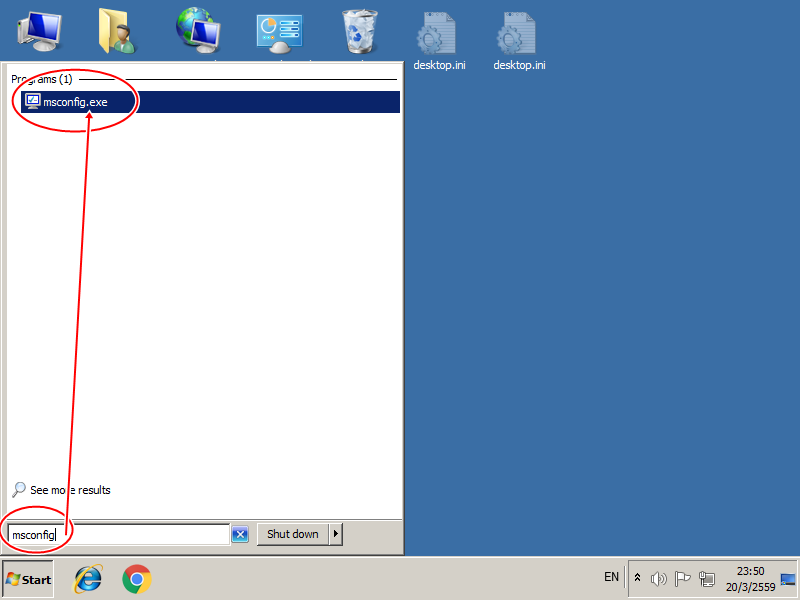
8. โปรแกรม Sysem Configuration ก็จะถูกเปิดขึ้นมา
ให้คลิกที่แท็บ "Boot" และ ทำเครื่องหมายไว้ที่ "Safe boot" หลังจากนั้นจึงคลิก "OK"
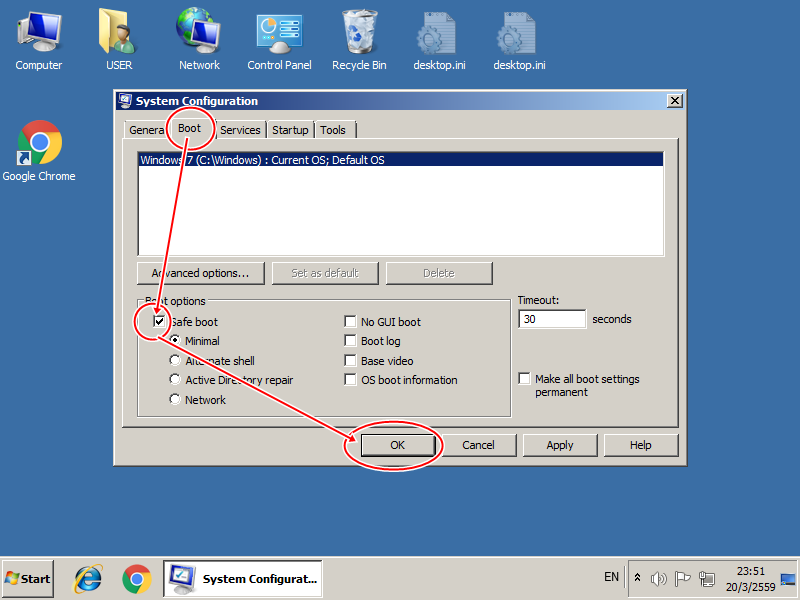
9. โปรแกรมจะแนะนำให้เราบูตเครื่องใหม่ ซึ่งถ้าเรามีงานอย่างอื่นที่ทำค้างไว้ก็ให้รีบเซฟเก็บไว้ให้เรียบร้อยแล้วค่อยคลิกปุ่ม "Restart"
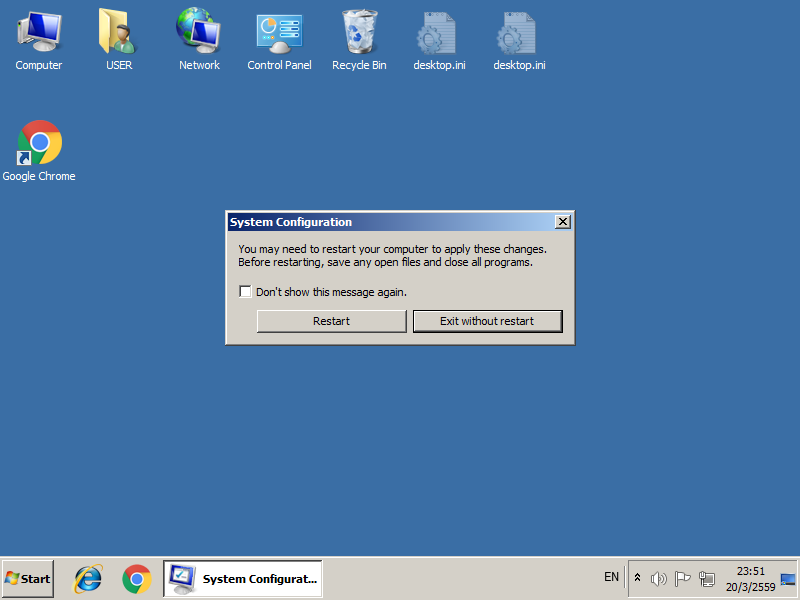
10. หน้าจอ Shuting down ที่เราเจออยู่เป็นประจำ

11. บูตเข้า Windows ใหม่ด้วยหน้าจอดำๆ คล้ายๆกับตอนที่ Windows พัง ไม่ต้องตกใจครับ รอไปเรื่อยๆจนกว่ามันจะบูตเสร็จ
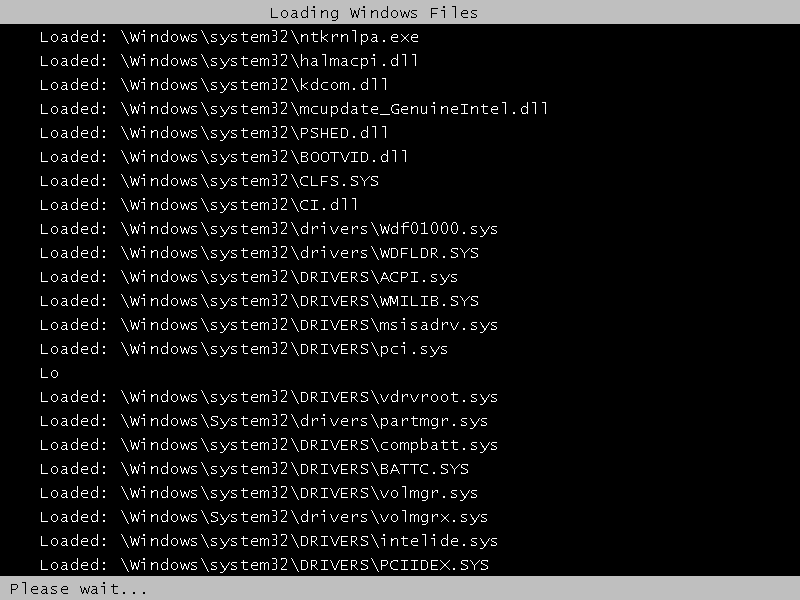
12. Windows ใน Safe mode จะมีหน้าจอดำๆ คงเป็นเพราะต้องการลดภาระของ CPU และ GPU ให้ทำงานน้อยที่สุด .. ในที่นี้ โปรแกรมมันจะเปิดหน้าต่าง "Windows Help and Support" ขึ้นมา ซึ่งหน้าต่างนี้เราไม่ได้ใช้ สามารถกดปิดไปได้เลย
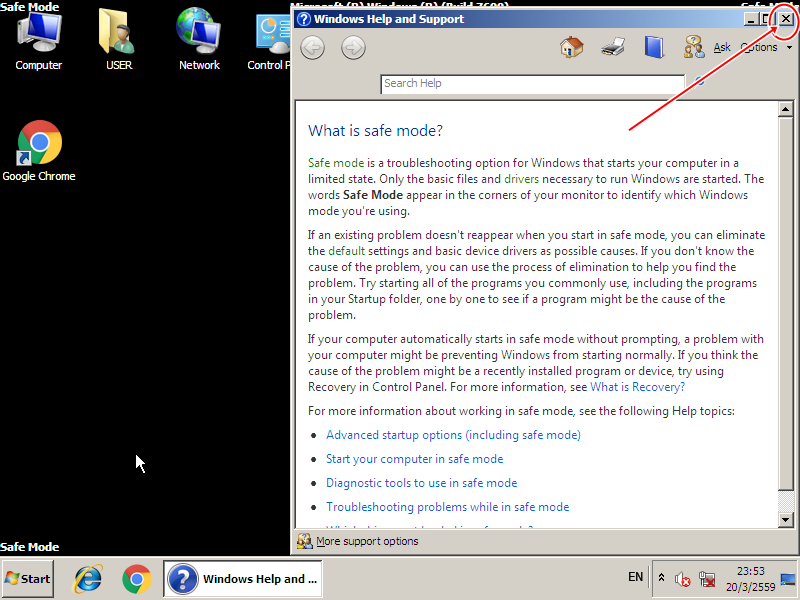
13. เปิดไปยังไฟล์ที่เราแตกออกมา (ในข้อ 6) แล้วดับเบิ้ลคลิก เรียกให้มันทำงาน

14. Windows จะเด้งเตือนเกี่ยวกับการแก้ไข Registry ซึ่งในส่วนนี้ เรารู้อยู่แล้ว จึงตอบ "Yes" ไปได้เลย

15. โปรแกรมแจ้งให้ทราบว่า ได้มีการแก้ไข Registry เป็นที่เรียบร้อยแล้ว ให้เราคลิก "OK" เพื่อรับทราบ

16. ทำเหมือนข้อ 7 คือเรียกใช้ msconfig อีกครั้ง
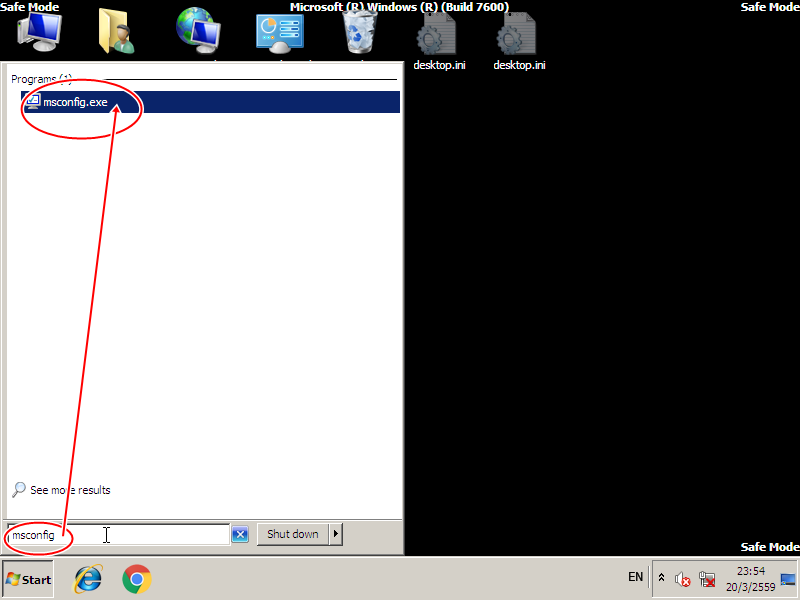
17. ทำคล้ายข้อ 8 โดยการคลิกแท็บ "Boot" แต่ครั้งนี้ ให้เอาเครื่องหมายออกจากหน้าหัวข้อ "Safe boot" แล้วคลิก "OK"
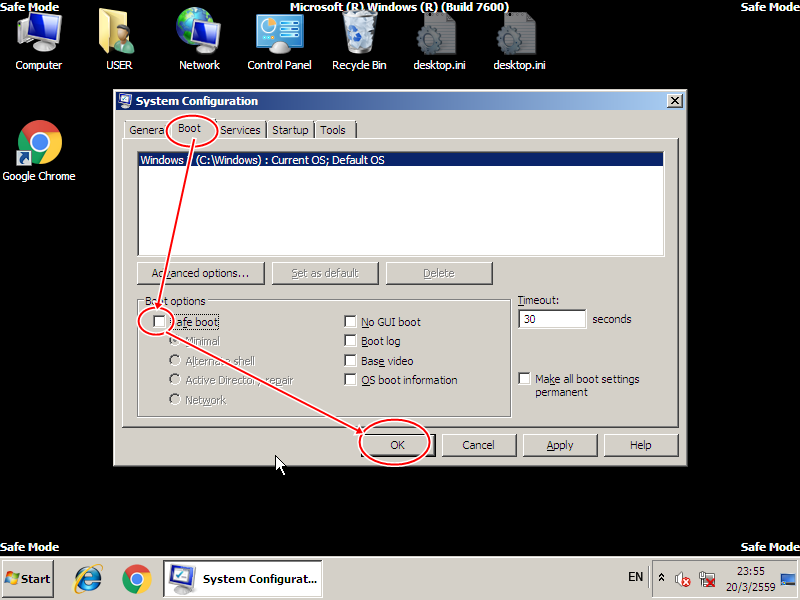
18. ทำเหมือนข้อ 9~11 โดยการคลิกปุ่ม "Restart" แล้วปล่อยให้เครื่องบูตใหม่
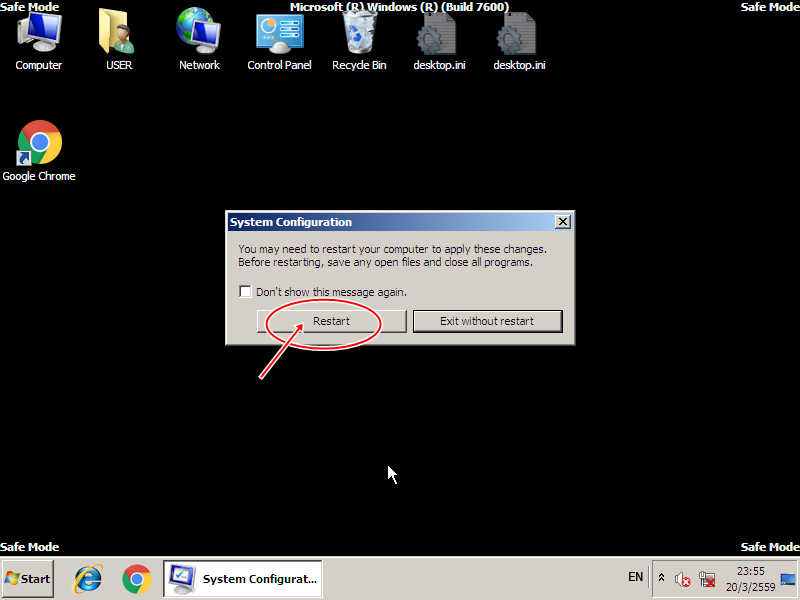
19. หลังจากบูตเข้า Windows ใหม่เรียบร้อยแล้ว ก็เปิดโปรแกรม ESET NOD32 Antivirus V5 แล้วไปที่หัวข้อ "เข้าสู่การตั้งค่าขั้นสูง"
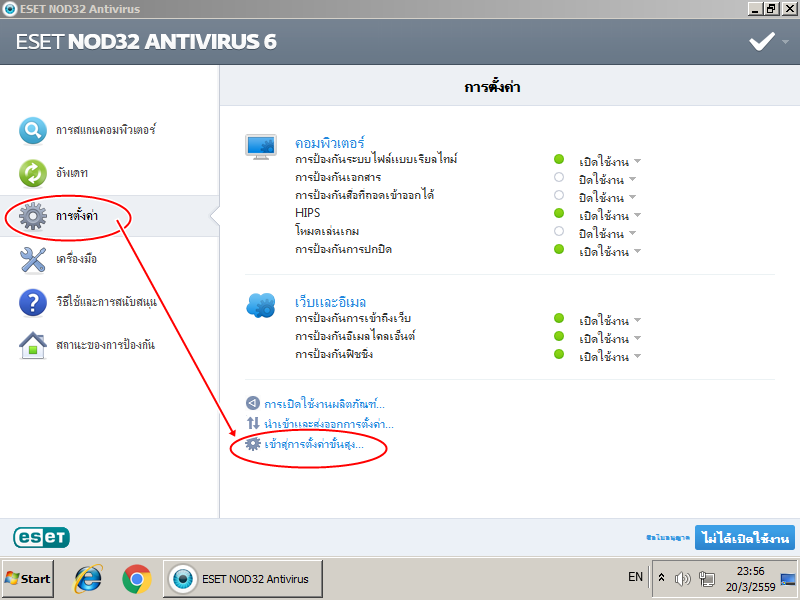
20. จะเห็นว่า ครั้งนี้ เราสามารถแก้ไขชื่อเซิฟเวอร์ได้แล้ว ให้คลิกที่ปุ่ม "แก้ไข"
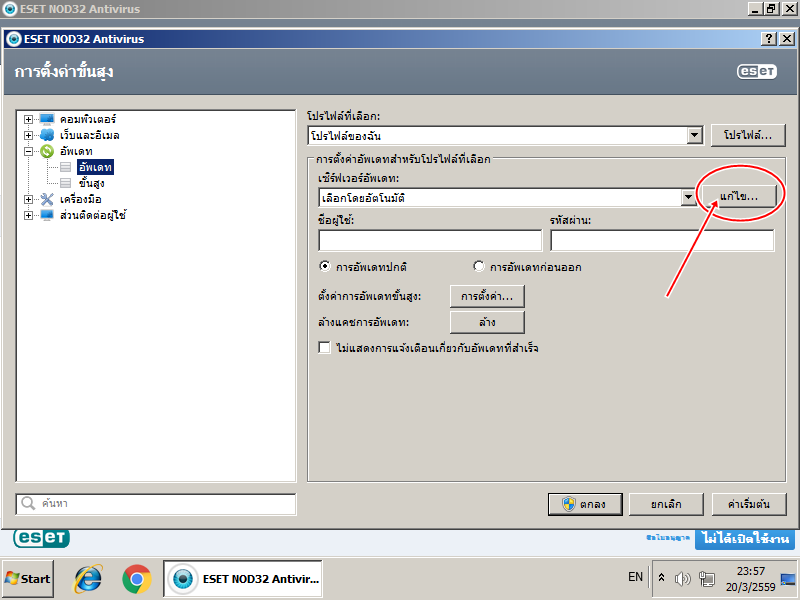
21. ให้ใส่ชื่อของโฟลเดอร์ที่เก็บไฟล์ NOD32 Offline Update ลงไปครับ แต่ถ้าคุณจำไม่ได้ ก็ให้เปิดโปรแกรม Windows Explorer ขึ่นมา

22. Browse ไปยังตำแหน่งโฟลเดอร์ที่คุณเก็บไฟล์ NOD32 Offline Update ซึ่งมาถึงตอนนี้ ดูเหมือนเราก็ยังไม่รู้อยู่ดีว่าเราอยู่ที่ไหน ก็ให้คลิกที่ช่องว่างๆ ด้านหลังแถบ Address Bar
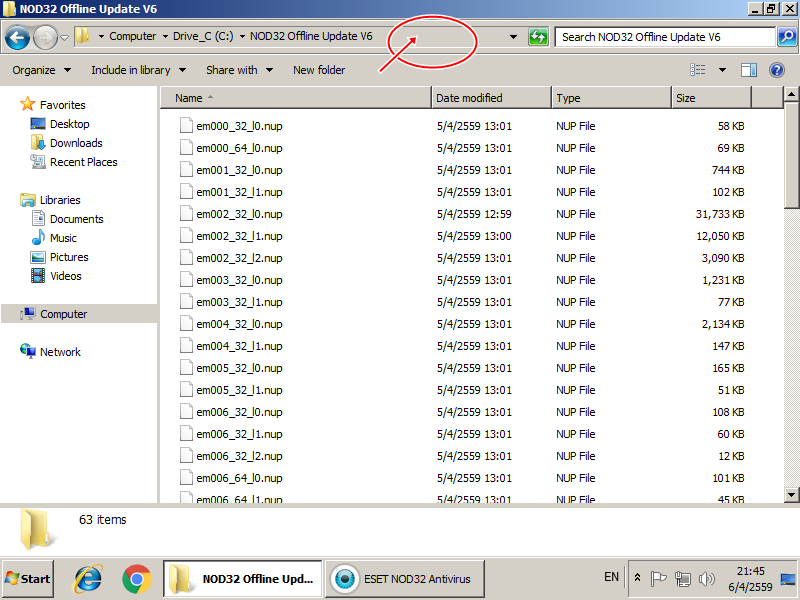
23. ข้อความในแถบ Address Bar จะเปลี่ยนเป็นชื่อโฟลเดอร์ปัจจุบัน ก็สามารถคลิกขวาแล้วเลือก copy มาใช้ได้เลยครับ หรือว่าถ้าใครถนัดจะจดใส่กระดาษก็ได้ครับ
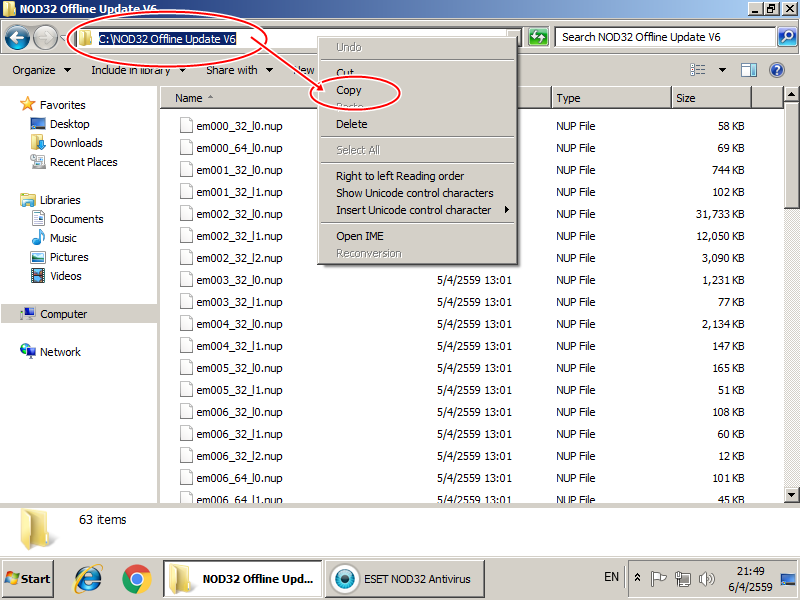
24. เมื่อได้ชื่อโฟลเดอร์ที่เก็บไฟล์ NOD32 Offline Update แล้ว ก็เอามาใส่ในช่องเซิฟเวอร์ได้เลยครับ โดยการคลิกขวาในช่อง แล้วเลือก Paste

25. เมื่อโปรแกรมแสดงชื่อโฟลเดอร์ที่เก็บไฟล์ NOD32 Offline Update ถูกต้องแล้ว ก็คลิกปุ่ม "เพิ่ม" และปุ่ม "ตกลง"

26. ถึงตอนนี้ ชื่อเซิฟเวอร์ควรจะเปลี่ยนเป็นชื่อโฟลเดอร์ที่เราเพิ่งป้องเข้าไป แต่ถ้ายังไม่ใช่ ก็แก้ให้ถูกต้อง แล้วค่อยคลิก "ตกลง"
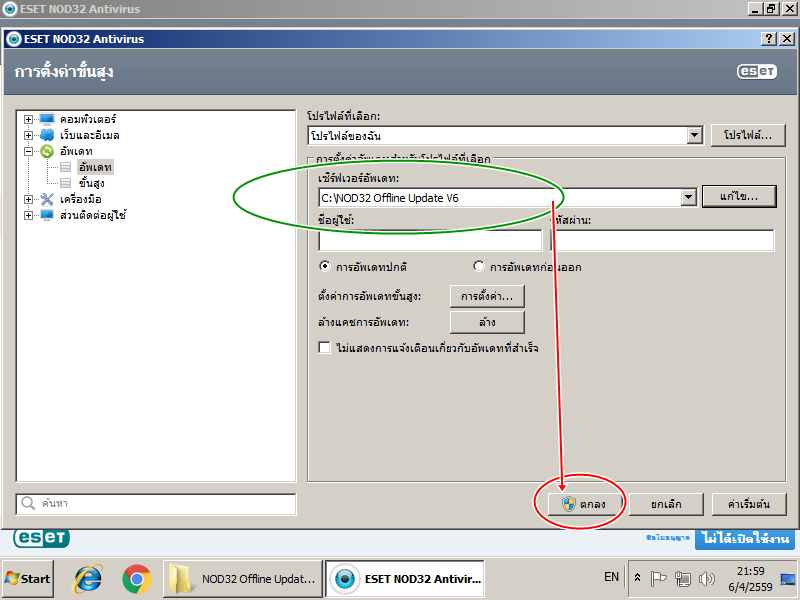
27. ไปที่แท็บ "อัพเดท" แล้วดูว่าทางด้านขวามีแจ้งเตือนอะไรหรือไม่ ถ้ามีข้อความอะไรเกี่ยวกับการอัพเดทก็สามารถคลิก"ตกลง"ได้เลย"
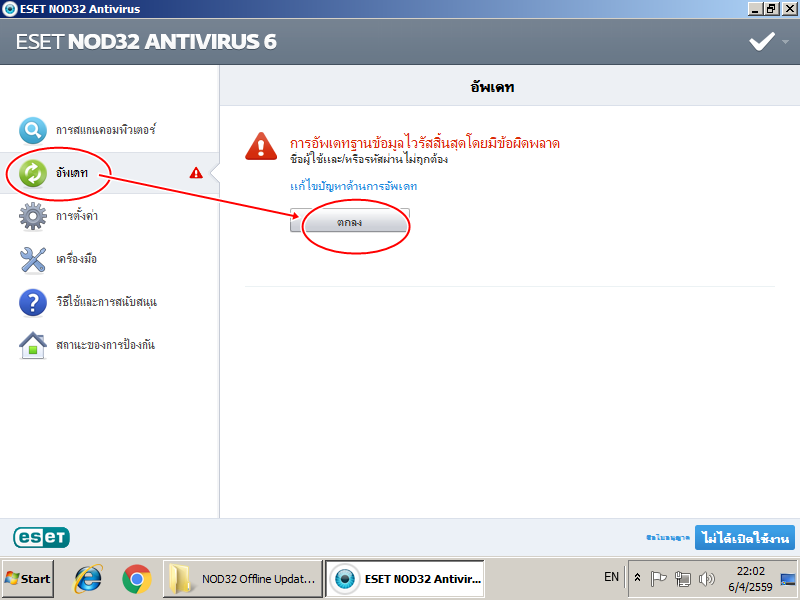
28. กรณีมีปุ่ม "อัพเดททันที" ก็สามารถคลิกได้เลย

29. โปรแกรมก็จะสามารถทำการอัพเดทฐานข้อมูลไวรัสไวรัสได้แล้ว ในส่วนนี้ เราต้องไม่ต้องทำอะไร รออย่างเดียว .. แต่ถ้าโปรแกรมไม่ยอมอัพเดท ให้ตรวจดูว่าไฟล์ NOD32 Offline Update ที่ได้มาเสียหายหรือไม่ เก่าไปหรือไม่ ถ้ามั่นใจว่าไฟล์ไม่ได้เสียหายหรือไม่ได้เก่า ให้รอ 24 ชั่วโมง แล้วทดลองอัพเดทใหม่

30. หลังจากอัพเดทเสร็จเรียบร้อย ลองสังเกตุดูเวอร์ชั่นของฐานข้อมูลไวรัส พยายามใช้ของใหม่อยู่เสมอจะปลอดภัยกว่า

31. ถึงแม้ว่าโปรแกรมจะแจ้งว่ายังไม่ได้เปิดใช้งานผลิตภัณฑ์ แต่โปรแกรมก็สามารถทำงานได้ตามปกติแล้ว

32. ผมทำ ESET NOD32 Offline Update เอาไว้ให้ เผื่อจะต้องใช้ สามารถดาวน์โหลดได้
Dropbox = 
GoogleDrive = 
